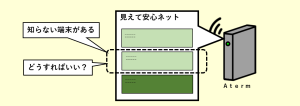【Aterm】ブリッジモードのIPアドレスを固定の値にする手順

スポンサーリンク
- 記事の内容
Aterm(ブリッジモード)のIPアドレスを固定の値にする手順を紹介

【Aterm】ブリッジモードのIPアドレスを固定の値にする手順
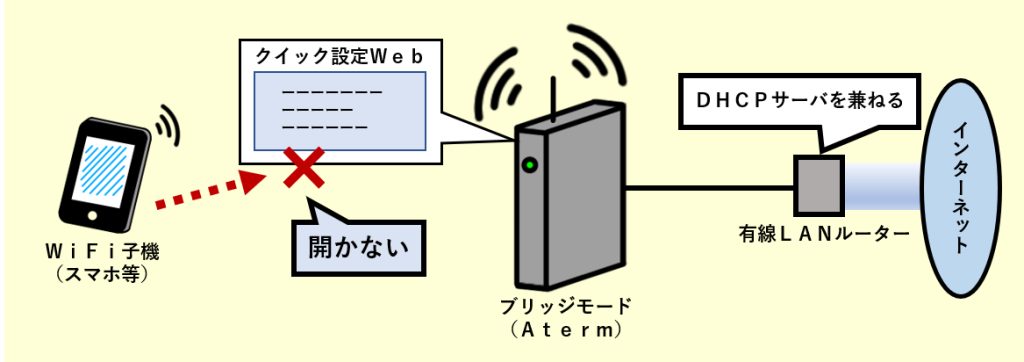
ブリッジモード(Aterm)のIPアドレスを固定してしまえば、設定画面を開くトラブルに悩まされる機会を減らせるメリットがあります。常に同じアドレスを使用できるためです。
IPアドレスを固定する方法は2種類あります。一つは、強制DHCPサーバ機能を起動して一時的に固定する方法です。
もう一つは、手動で任意の値を設定して永続的に固定する方法です。強制DHCPサーバ機能にある欠点を回避できます。ただし、IPアドレスに関する技術的な知識が必要です。
方法(1):一時的に固定する(強制DHCPサーバ機能を起動)
設定画面のアドレスが、http://192.168.1.210/ に固定されます。なお、Atermを再起動すれば、自動でアドレスは環境に合う値(多くの場合は他の値)に再度変わります。
- Atermの電源アダプターをコンセントから外す
- 10秒程度待ってから次の手順に進みます。
- 「らくらくスタートボタン」を押して、押した状態を維持したまま次の手順に進む
- Atermの電源アダプターを再度コンセントに入れて、「CONVERTER」ランプが緑点滅を開始したら、「らくらくスタートボタン」を放す
ただし、起動中はブリッジモードとしての機能が停止してしまう欠点があります。スマホやパソコンを接続してAtermを設定する作業しかできません。
| 強制DHCPサーバ機能 | 利点 | 欠点 |
|---|---|---|
| 利用する | アドレスの調査が不要(特定の値になるため) | ブリッジモードの機能が停止 |
| 利用しない | ブリッジモードの機能を維持したまま開ける | 都度にDHCPサーバの調査が必要 |
方法(2):永続的に固定する(任意の値を手動設定)
任意のIPアドレスを設定すれば、以後は永続的に固定します。設定画面を開く都度に、アドレスを気にする必要性がなくなり、またブリッジモードの機能を維持したまま開けるメリットがあります。
- IPアドレスは、他の機器とは異なる値(重複しない)を設定する必要があります。
手順①:Atermの現在のIPアドレスを確認
固定する時の最低1回は、強制DHCPサーバ機能を起動するか、またはDHCPサーバを調査します。
- DHCPサーバの調査は、ブリッジモードと同じ製品型番を用いている場合は、以下が参考になります。
手順②:任意のIPアドレスを手動設定
- 設定画面を開く
- 既述の手順①で確認したIPアドレスを使用します。
- [基本設定]をタップ
- 「DHCPクライアント機能」の「OFF」「ON」をタップ
- 「OFF」にします。(「OFF」の文字色が、灰から黒に変化します)
- 「IPアドレス/ネットマスク(ビット指定)」に固定の値を入力
- DHCPサーバと同一のネットワーク(技術的な決まりに基づいて定まる)にして、かつ、他の全ての機器と重複しない値にする必要があります。誤ると設定画面が開かないだけでなく、他にも異常を招く恐れがあります。
- 「ゲートウェイ」項目の「固定アドレス」の値も、変更が必要な場合があります。
- また、DHCPサーバを設定して、ブリッジモードのIPアドレスは他の機器への払い出し対象外にする必要があります。
- [設定]をタップして変更を保存
- 「Atermスマートリモコン」を利用すれば、ブリッジモード(Aterm)のIPアドレスを固定しなくても、設定画面を開くトラブルに悩まされる機会が減ります。

スポンサーリンク
Wi-Fiやインターネット設定のおすすめ業者
「くらしのマーケット」(有料サービス)を利用して、Wi-Fiの設定やインターネット接続に関するトラブルを、専門の業者に依頼して解決できます。